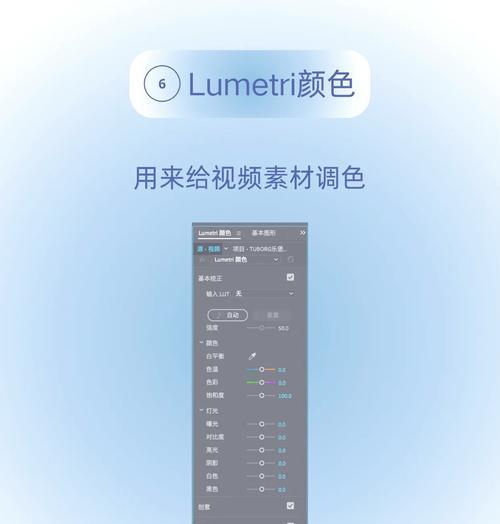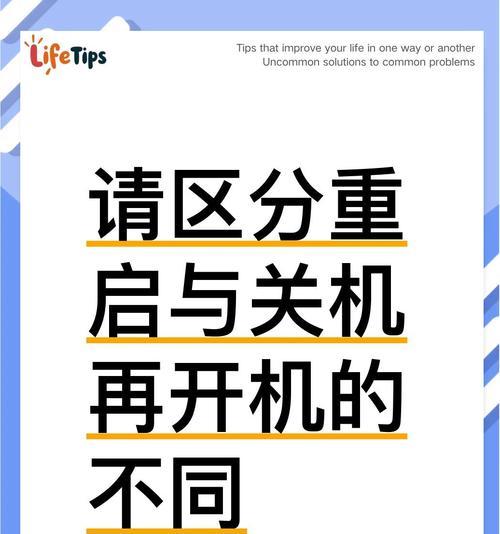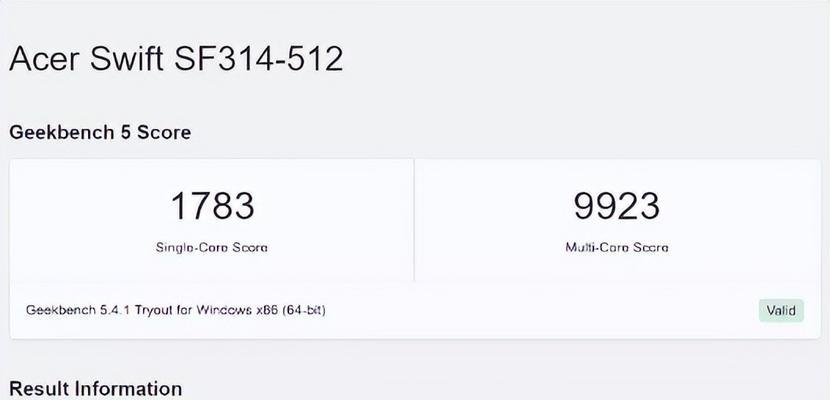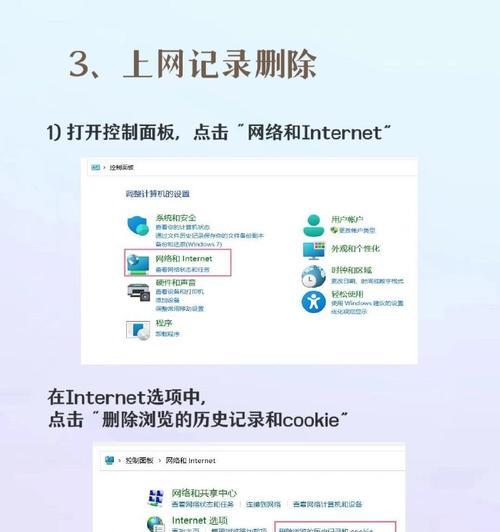电脑两侧出现黑屏如何调整恢复?
- 电器经验
- 2025-03-18
- 20
随着科技的快速发展,电脑已成为日常工作和生活中不可或缺的一部分。然而,在使用电脑的过程中,用户可能会遇到各种问题,比如显示器两侧出现黑屏。这种情况可能是由于多种原因造成的,例如显卡驱动问题、显示器设置不当、连接线故障等。本文将提供一系列实用的解决方案,帮助用户调整并恢复电脑两侧的显示区域。
一、首先检查外部连接
1.确认连接线是否正常
在开始复杂的调整之前,首先需要确认所有的连接线(如HDMI、DVI、VGA或DisplayPort等)是否已经正确且牢固地连接在电脑主机和显示器之间。尝试轻轻拔插这些连接线或者更换其他的连接线以排除连接线故障的可能性。
2.检查显示器电源
保证显示器已经开启,并且亮度、对比度等设置处于正常状态。有时候,仅仅是显示器的电源开关未打开也会导致显示异常。

二、调节显示设置
1.检查分辨率和缩放设置
电脑操作系统通常允许用户自定义显示设置。在Windows系统中,可以通过右键点击桌面,选择"显示设置",然后调整屏幕分辨率以及根据需要调整缩放和布局设置。确保分辨率设置是最适合您显示器的设置。
2.调整屏幕显示区域
对于存在黑屏区域的显示器,您可以通过显示器菜单里的“调整屏幕显示区域”选项,手动调整至显示完整画面。在某些显示器上,这可能被称为“显示比例调整”或类似名称。

三、更新显卡驱动程序
显卡驱动程序是电脑显示系统非常关键的软件部分。如果显卡驱动过时或者发生错误,可能会引起显示异常。您可以通过设备管理器或显卡品牌的官方网站下载并安装最新的驱动程序。
1.使用设备管理器更新驱动
右键点击“此电脑”,选择“管理”->“设备管理器”,找到“显示适配器”,右键点击显卡,选择“更新驱动程序软件”,然后按提示操作。
2.使用官方驱动程序更新软件
访问显卡制造商的官方网站,使用提供的驱动程序下载工具,如NVIDIAGeForceExperience或AMDRadeonSoftware等,以确保安装最新和最稳定的驱动程序。

四、排除多显示器设置导致的问题
如果您使用的是双显示器或多显示器设置,可能存在设置不正确的情况导致一侧显示器黑屏。
1.检查显示模式设置
在Windows系统中,可以通过“显示设置”检查并调整显示模式。确认所有显示器都被识别并且设置为“扩展这些显示器”而不是“仅显示在1上”。
2.校正显示器排列
在“显示设置”中,可以调整显示器的排列顺序,确保每台显示器的相对位置是正确的。
五、检查显示器硬件问题
如果以上步骤都无法解决问题,那么显示器本身可能存在硬件故障。这包括但不限于屏幕背光损坏、连接线内部断裂等。此时,您可能需要将显示器送去专业维修点进行检修。
六、使用系统还原或恢复点
如果问题出现在最近的系统更新或驱动安装之后,您可以尝试使用系统还原功能。在Windows系统中,前往控制面板,选择“系统和安全”->“备份和还原”->“恢复系统设置或计算机”,按照向导恢复到之前的状态。
七、
在处理电脑两侧出现黑屏的问题时,按照本文提供的步骤逐一排查,基本可以找到问题所在并解决。但是,如果问题依旧复杂难解,建议联系专业人士进行检查,以避免潜在的硬件损伤。对于显示器的日常维护,保持连接线的牢固和良好状态,定期更新驱动程序,避免频繁更换显示设置,都是预防性的好习惯。
通过以上步骤,您应该能够调整并恢复电脑两侧的显示区域。如果显示器两侧的黑屏问题依然存在,请考虑与电脑或显示器的售后服务部门联系,以获得进一步的帮助。
版权声明:本文内容由互联网用户自发贡献,该文观点仅代表作者本人。本站仅提供信息存储空间服务,不拥有所有权,不承担相关法律责任。如发现本站有涉嫌抄袭侵权/违法违规的内容, 请发送邮件至 3561739510@qq.com 举报,一经查实,本站将立刻删除。!
本文链接:https://www.cd-tjlm.com/article-8577-1.html